Jak odstranit záložky v prohlížeči Google Chrome
Poslední aktualizace: 25. ledna 2017
Je velmi snadné najít se s ohromujícím množstvím záložek, díky čemuž vás může zajímat, jak smazat záložky ve webovém prohlížeči Chrome. Záložky v prohlížeči Google Chrome jsou skvělým nástrojem pro uchovávání záznamů o dobrých webech nebo webových stránkách, které chcete v budoucnu znovu najít. Pokud neznáte záložky prohlížeče Chrome nebo jak je uspořádat, přečtěte si tento článek, kde se dozvíte více. Postupem času však můžete snadno najít spoustu záložek a pokus o jejich navigaci může představovat vlastní výzvu. Navíc adresa každé webové stránky, kterou přidáte do záložek, nemusí zůstat stejná a v důsledku toho nemusí některé vaše záložky fungovat.
Pokud zjistíte, že máte nepotřebné, nesprávné nebo irelevantní záložky, možná vás zajímá, jak odstranit záložky v prohlížeči Google Chrome . Naštěstí Google zjednodušil proces vytváření záložek a odstranění špatné záložky lze snadno provést.
Jak odebrat záložky z Chromu
Záložky jsou zpracovávány jinak než vaše historie. Když odstraníte historii z prohlížeče Google Chrome, odeberete vše, co Chrome uložil o vaší historii prohlížení. Vytvořená záložka je však něco, co bylo dobrovolně uloženo a po vymazání historie nebude odstraněno. Proces mazání záložek Google Chrome je proto trochu jiný.
Krok 1: Spusťte prohlížeč Google Chrome.
Krok 2: Klikněte na tlačítko Přizpůsobit a ovládat Google Chrome v pravém horním rohu okna.

Krok 3: Klikněte na Záložky a poté na Správce záložek .
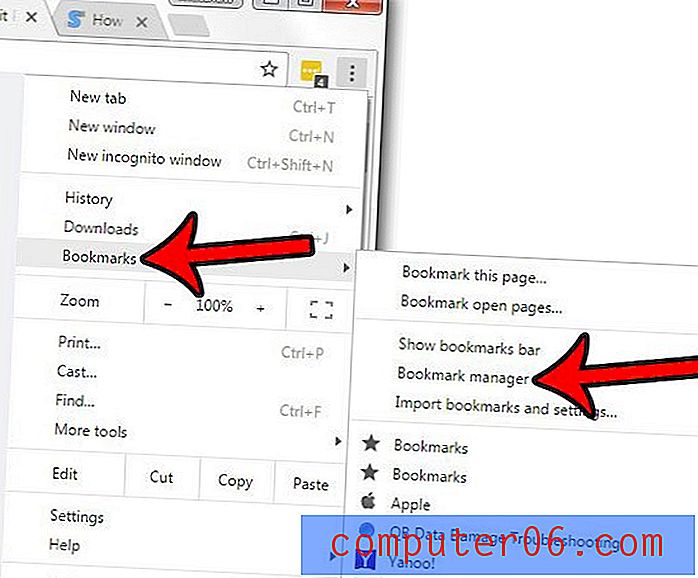
Krok 4: Přejděte na záložku, kterou chcete z Chromu odebrat, klikněte na ni pravým tlačítkem a potom na možnost Odstranit .
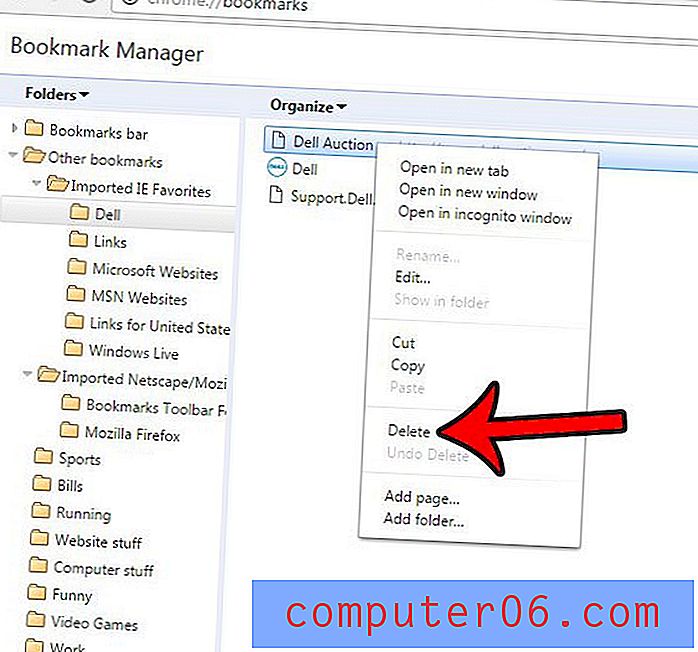
Pokračujte v mazání záložek z Chromu tímto způsobem, dokud neodstraníte všechny ty, které již nechcete. Poté můžete zavřít kartu Správce záložek a vrátit se k normálnímu prohlížení.
Pokud chcete smazat více záložek současně, můžete při kliknutí na každou nechtěnou záložku podržet klávesu Ctrl na klávesnici. Po výběru všech záložek, které chcete odstranit, klikněte pravým tlačítkem myši na jednu z nich a poté na možnost Odstranit .
Navíc můžete odstranit celou složku záložek kliknutím pravým tlačítkem myši na složku a poté klepnutím na možnost Odstranit .
Pokud se lišta záložek zobrazuje vždy v horní části okna, přečtěte si našeho průvodce skrytím lišty záložek v Chromu. Nejenom to skryje vaše záložky před kýmkoli jiným, kdo používá váš prohlížeč, ale také vám dá trochu místa navíc v horní části obrazovky.



